win10如何改变系统字体?win10系统字体更改教程
发布时间:2022-03-30 13:00:09 作者:佚名  我要评论
我要评论
这篇文章主要介绍了win10如何改变系统字体?win10系统字体更改教程的相关资料,需要的朋友可以参考下本文详细内容介绍。
win10如何改变系统字体?win10默认的系统字体非常普通,我们很可能会不喜欢使用,那么win10怎样更改系统字体呢,其实系统是没有这个功能的,因此必须使用第三方软件才可以。
win10系统字体更改教程
1、首先我们在网上下载想要使用的字体。
2、接着还需要下载一个“noMeiryoUI”字体修改工具。

3、然后将下载到的字体放到电脑“C:\Windows\Fonts”位置。

4、随后我们只要打开这款软件,根据想要修改字体的位置,点击右边的“选择”

5、在其中找到并选择我下载好的字体,还能修改不同样式。

6、如果想要全部替换,可以在选择后点击“设定全部”并点击“确定”

7、设定完成后我们就能使用不一样的系统字体了。

以上就是win10如何改变系统字体?win10系统字体更改教程的详细内容,更多关于win10系统字体更改的资料请关注脚本之家其它相关文章!
相关文章
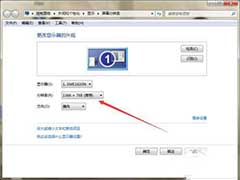 win10系统字体有重影的问题,看着很奇怪,查看分辨率设置是正确的,那么这到底是什么原因导致,赶紧看看吧2020-07-01
win10系统字体有重影的问题,看着很奇怪,查看分辨率设置是正确的,那么这到底是什么原因导致,赶紧看看吧2020-07-01 win10系统是现在大多数用户都在使用的一款电脑操作系统,在这款操作系统中微软给我们的用户准备了一些自带的输入法以及字体,但是很多的用户都想拥有自己的电脑字体,其实2018-03-26
win10系统是现在大多数用户都在使用的一款电脑操作系统,在这款操作系统中微软给我们的用户准备了一些自带的输入法以及字体,但是很多的用户都想拥有自己的电脑字体,其实2018-03-26
win10系统字体文件删除不了提示在system中打开无法删除的解决方法图文
最近有windows10系统用户反映,想要将电脑中的字体文件删除掉,可是操作时却失败了,提示在system中打开无法删除,这种情况该怎么办呢?本文将提供win10系统字体文件删除不2017-03-02- win10系统字体很模糊发虚该怎么办?刚开始设置了dpi分辨率发现没有效果,也杀毒了吗,没有用,试了几个方法都不行,该怎么办呢?后来小编突然想到是不是win10系统字体的缩2016-01-18
- win10怎么将系统字体设置成繁体字?很多朋友想装一下,喜欢将电脑从简体字改成繁体字显示,但是怎么更改呢?今天我们来看看win10系统更改系统语言的教程,需要的朋友可以参2015-12-25
- win10系统字体显示正常但是第三方软件字体模糊该怎么办?win10自带的软件字体都很清楚,调整dpi分辨率根本没用,只是第三方软件字体模糊,该怎么办呢?下面分享两种解决办2015-09-07
- 在Win10系统下,如果你觉得字体太小,怎么更改字体大小让它看起来更舒服,下面以图文的形式为大家介绍下具体的更改方法,有需要的朋友可以看看2014-12-12
- 在Win10系统下,如果你觉得字体太小,怎么更改字体大小让它看起来更舒服呢?下面以图文的形式为大家介绍下具体的操作步骤2014-12-11
- Win10系统如何安装新字体?我们制作或者处理图片的时候会需要使用一些个性的字体,因此需要在win10中安装一些新字体,那么,Win10怎么安装字体呢?针对此问题,本文就为大2014-10-27


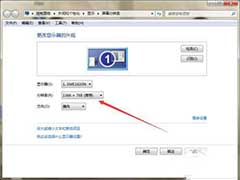


最新评论